Як увімкнути клавішу Num Lock під час запуску або пробудження

Утримуйте індикатор цифрової клавіатури увімкнутим у будь-який час
Щоб увімкнути Num Lock під час завантаження, вам знадобитьсяналаштувати деякі системні налаштування. Якщо ви не знайомі з доступом до свого BIOS, перегляньте нашу публікацію в інтерфейсі BIOS UEFI. Щойно ви зрозуміли це для свого комп’ютера, перейдіть на сторінку налаштування BIOS. Пошук опції включення Num Lock залежить від виробника, але зазвичай ви можете перевірити розширені параметри BIOS ваших комп'ютерів.
На своєму робочому столі HP я зміг знайти його підДодатково> Параметри пристрою> Блокування числення запускається при включенні. Отже, шукайте схожі варіанти на марці та моделі. Після ввімкнення прийміть зміни, як правило, F10, вийдіть з BIOS і Num Lock має бути тепер увімкнено за замовчуванням.
Отже, шукайте схожі варіанти на марці та моделі. Після ввімкнення прийміть зміни (зазвичай натискаючи клавішу F10), вийдіть з BIOS і Num Lock має бути тепер увімкнено за замовчуванням.
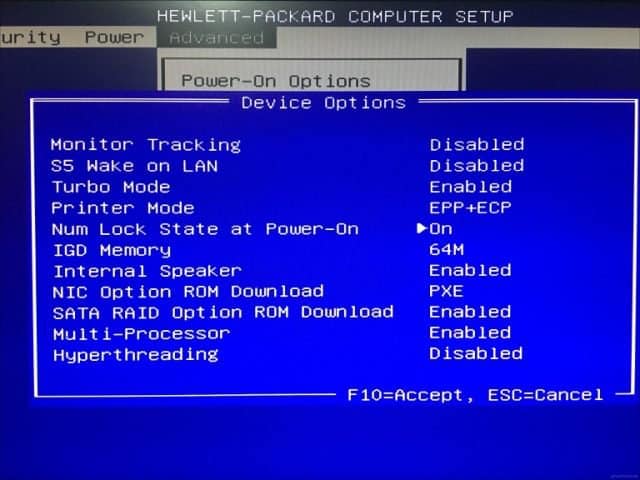
Якщо його не ввімкнено під час завантаження на екран входу, можливо, в Windows 10 може виникнути проблема, яка не дозволяє йому працювати. Це вимагатиме забруднення рук в реєстрі Windows.
Відкрити пуск, введіть: regedit, клацніть regedit правою кнопкою миші та натисніть Запустити як адміністратор.
Перейдіть до HKEY_CURRENT_USETКонтрольна панельKeyboard потім двічі клацніть Початкові дошкиІндикатори. Встановіть значення на 80000002натисніть кнопку ОК, а потім вийдіть з реєстру. Перезавантажте комп'ютер, а потім перевірте, чи працює Num Lock.
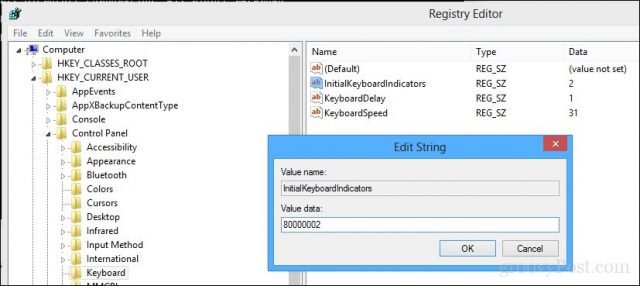
Якщо ні, запустіть інструмент усунення несправностей на клавіатурі, щоб переконатися, що клавіатура працює належним чином.
Відкрийте Пуск> Налаштування> Оновлення та безпека> Виправлення неполадок, прокрутіть вниз до Клавіатури, виберіть її та натисніть Запустіть інструмент усунення несправностей. По завершенні перезавантажте комп'ютер, а потім перевірте, чи ввімкнено функцію Num Lock.
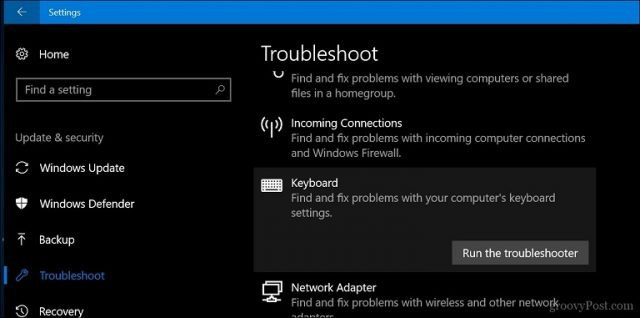
Там у вас є. Тепер ви можете натискати ці цифрові клавіші без зайвого роздратування, коли потрібно пам’ятати, щоб увімкнути функцію Num Lock кожен раз.
Ви використовуєте PIN-код Windows 10? Розкажіть, чому або чому ні, в коментарях.










Залишити коментар